解决游戏《巫师3》“Script Compilation Errors”报错问题
- 来源: 金舟软件
- 作者:Kylin
- 时间:2025-03-25 10:45:18

金舟DirectX·DLL一键修复
-
官方正版
-
纯净安全
-
软件评分:
在畅玩《巫师3》这款精彩游戏时,遇到“Script Compilation Errors”(脚本编译错误)报错无疑会让玩家兴致全无。不过别着急,下面就为大家详细分析可能导致该报错的原因,并给出相应的解决办法。

一、报错原因分析
“Script Compilation Errors”通常意味着游戏的脚本文件在编译过程中出现了问题。这可能是由于游戏文件损坏、MOD(模组)冲突、显卡驱动不兼容或者系统环境问题等多种因素引起的。
二、解决办法
(一)验证游戏文件完整性
(1)Steam平台
▶打开Steam客户端,在库中找到《巫师3》。
▶右键点击游戏名称,选择“属性”。
▶在弹出的窗口中,切换到“本地文件”选项卡,点击“验证游戏文件的完整性”按钮。Steam会自动检查游戏文件,并下载修复损坏或缺失的文件。
(二)检查并处理MOD冲突
(1)禁用所有MOD
▶找到《巫师3》的MOD文件夹,一般位于游戏安装目录下的“mods”文件夹。
▶将该文件夹重命名为其他名称,例如“mods_backup”,这样游戏就会暂时禁用所有MOD。
▶重新启动游戏,查看是否还会出现报错。如果不再报错,说明是某个MOD导致了问题。
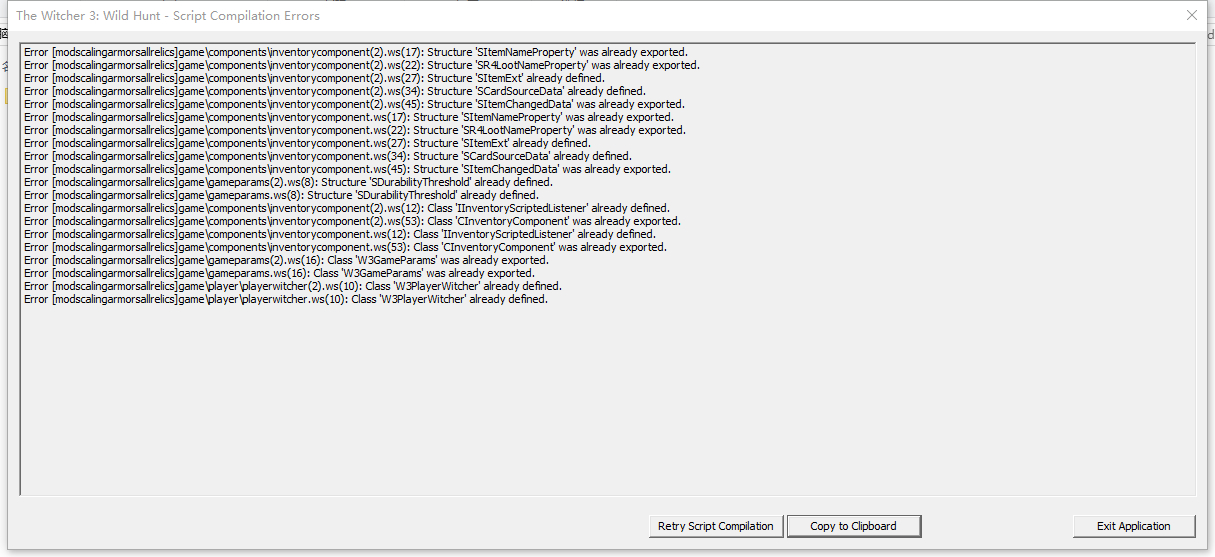
(2)逐个启用MOD
▶如果禁用MOD后游戏正常,将“mods_backup”文件夹名称改回“mods”。
▶然后逐个删除或禁用MOD,每次只保留一个或少数几个MOD,重新启动游戏进行测试。▶通过这种方式,找出导致冲突的具体MOD,并将其删除或更新到最新版本。

(三)更新显卡驱动
(1)确定显卡型号
▶按下“Win+R”组合键,打开运行对话框,输入“dxdiag”并回车。
▶在弹出的“DirectX诊断工具”窗口中,切换到“显示”选项卡,查看显卡的型号和当前驱动版本。

(2)下载并安装最新驱动
▶访问使用第三方驱动检查工具-金舟驱动大师,下载安装最新版本。进入软件界面后,选择「全面体检」,进入「立即扫描」。

▶软件全面扫描电脑驱动,包括游戏、软件等驱动程序,弹出窗口提示扫描结果,点击「立即修复」。
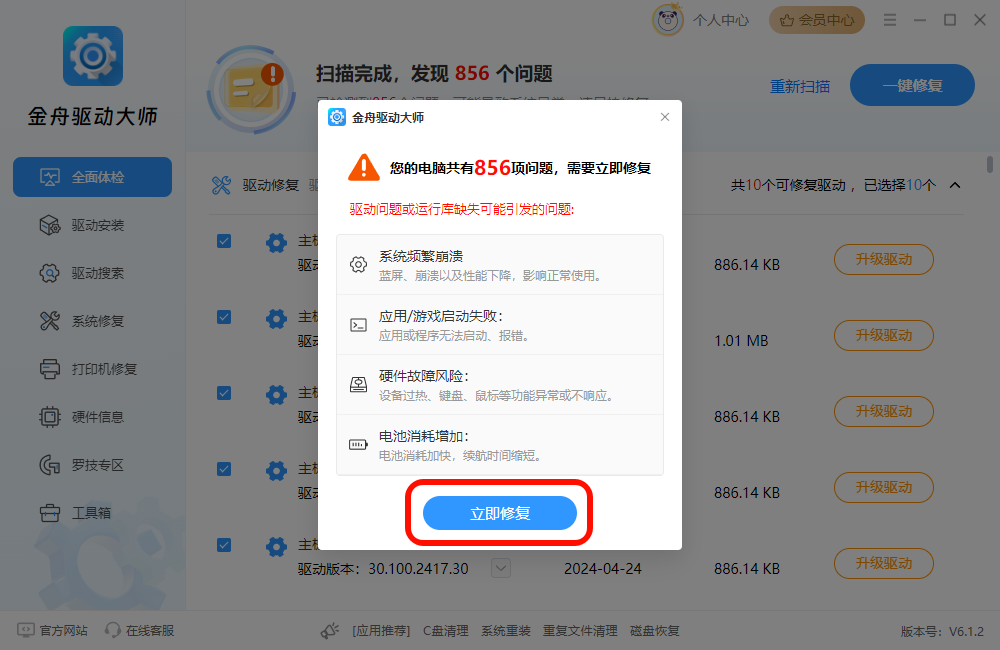
▶修复驱动完成后,重新启动游戏,检查报错是否解决。
(四)检查系统环境
(1)安装必要的运行库
▶《巫师3》需要一些特定的运行库才能正常运行,如Microsoft Visual C++ Redistributable包、DirectX等。
▶可以使用专门的运行库安装工具,如“金舟驱动大师”或“金舟DirectX·DLL一键修复”等,来自动检测并安装缺失的运行库。
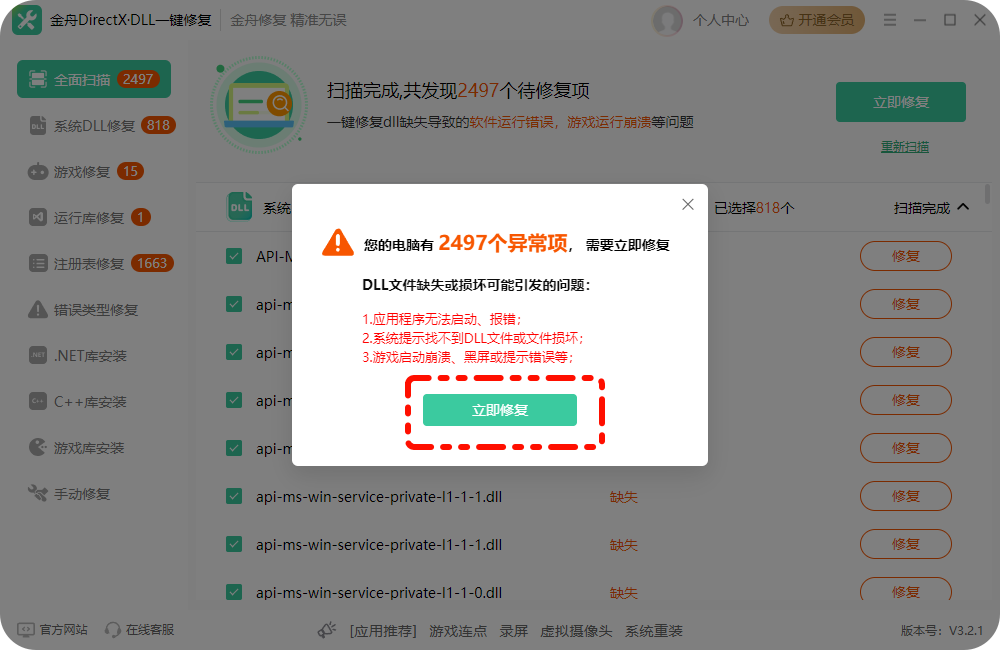
(五)清理临时文件和缓存
(1)清理系统临时文件
▶按下“Win+R”组合键,输入“%temp%”并回车,打开系统临时文件夹。
▶全选文件夹中的所有文件和文件夹,然后删除它们。注意,这可能会删除一些正在使用的临时文件,删除前最好关闭不必要的程序。
(2)清理游戏缓存
▶找到《巫师3》的缓存文件夹,一般位于“我的文档\TheWitcher3\cache”目录下。
▶删除该文件夹中的所有文件。
(六)重新安装游戏
如果以上方法都无法解决问题,可以考虑卸载《巫师3》,然后重新安装。在卸载游戏前,建议备份游戏存档,以免数据丢失。重新安装后,按照正常流程设置游戏,再次启动游戏查看是否还会报错。

通过以上步骤,相信你能够解决《巫师3》“Script Compilation Errors”报错问题,重新沉浸在精彩的游戏世界中。














































































































